右键新建Word不见了怎么办?右键新建Word不见了解决方法
Word是现在很多用户都会用到的办公软件,最近有很多小伙伴反应用右键点击新建的时候,发现列表里的Word、ppt、Excel都不见了,这是怎么一回事呢?其实是注册列表缺少了一些文件,我们只要进入设置里调整一下数值就可以了,下面和小编一起来看看详细的解决方法吧!
修复右键新建word不见的方法
1、点击开始,找到运行命令行,输入regedit,打开注册表。
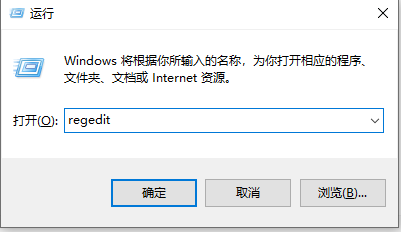
2、在左侧找到HKEY_CLASSES_ROOT目录,并展开。
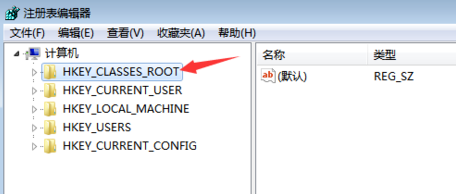
3、首先,我们利用CTRL + F 快捷键,查找“docx”的位置,当然这里也可以自己下拉查找。
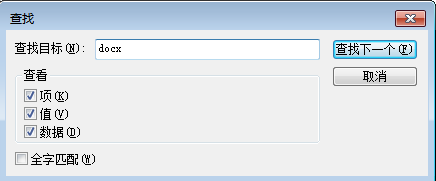
4、找到之后,不用展开目录。我们可以看到右侧有一个(默认),此时的默认值为Word_auto_file,如果不是该值也不要紧。
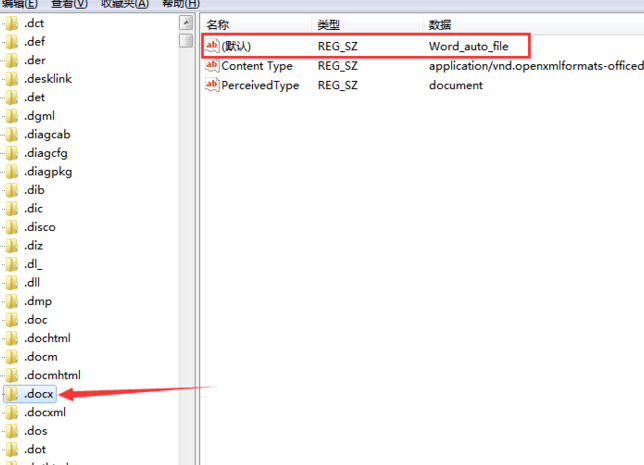
5、双击(默认)一项,将其改为 Word.Document.12。
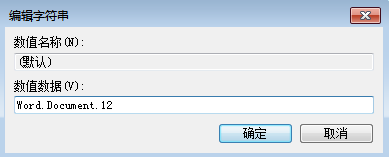
6、关闭注册表,刷新桌面,这是我们发现右键新建中Word神奇的回来了。
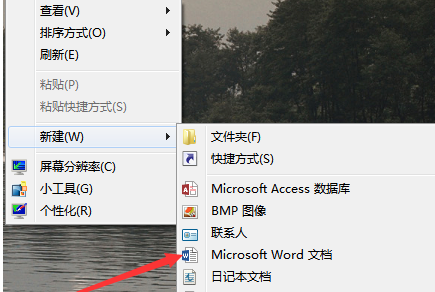
7、按照同样的方法,我们进入注册表寻找“xlsx”的位置,并将(默认)改为Excel.Sheet.12;然后寻找“pptx”,将(默认)改为PowerPoint.Show.12。关闭注册表,回到桌面,多次刷新后,右键新建中的Word、Excel、PPT就全回来了。
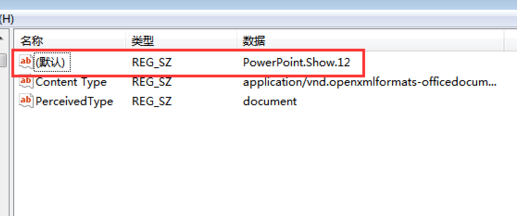
8、如果在注册表中使用CTRL + F查找时,没有找到相应的目录,请注意图中标出的“查找下一个”。CTRL + F只能查找该位置后的内容,请选择HKEY_CLASSES_ROOT目录中的第一个目录后,重新查找。
相关文章:

 网公网安备
网公网安备